Sesuai janji saya kemarin ketika saya posting tentang perbedaan UEFI dan BIOS Tradisional / EFI. Maka kali ini saya akan memberikan tutorial bagaimana cara convert atau mengubah partisi MBR pada harddisk menjadi partisi GPT untuk menginstall windows pada mode UEFI.
Salah-satu kelebihan mode UEFI adalah dapat membaca kapasitas harddisk diatas 2TB. Namun, untuk dapat berada di mode UEFI maka partisi harddisknya harus berformat GPT. Sehingga bagi pengguna windows yang sebelumnya telah menginstal windows melalui mode EFI (diamana pertisinya masih berformat MBR) kemudian akan migrasi ke windows mode UEFI, akan mengalami error seperti dibawah ini ketika memilih partisi :

Nah, tutorial kali ini adalah bagaimana cara mengubah partisi MBR menjadi Partisi GPT tanpa memformat harddisk serta mengatasi error “Windows cannot be installed to this disk. The selected disk has an MBR partition table. On EFI system, Windows can only be installed to GPT disks.” tersebut.
Sebenarnya sudah banyak tutorial diinternet bagaimana mengubah struktur partisi MBR menjadi struktur partisi GPT. Yaitu dengan menggunakan Command Prompt kemudian menjalankan perintah diskpart dan clean.
Akan tetapi, banyak orang tidak tau efek dari perintah tersebut adalah menghapus semua partisi dan memformat ulang partisi tersebut kedalam format GPT. Karena melalui proses penghapusan partisi dan memformat ulang partisi tersebut, maka data milik pengguna yang berada pada disk yang sama akan terkena imbasnya, yaitu Terhapus. hehehee wassalam deeh data-data penting.
Oke deh, langsung saja ke langkah-langkahnya
Langkah-langkah Mengubah Partisi MBR menjadi GPT
1. Silahkan download aplikasi Disk Manager terlebih dahulu. Disini saya menggunakan aplikasi favorit saya, yaitu Minitool Partition Wizard Free Edition yang bisa didownload melalui situs resminya disini.
2. Pilih partisi yang akan diubah (dalam kasus ini, saya akan mengubah partisi disk 3 yang berformat MBR). kemudian klik Convert MBR Disk to GPT Disk.
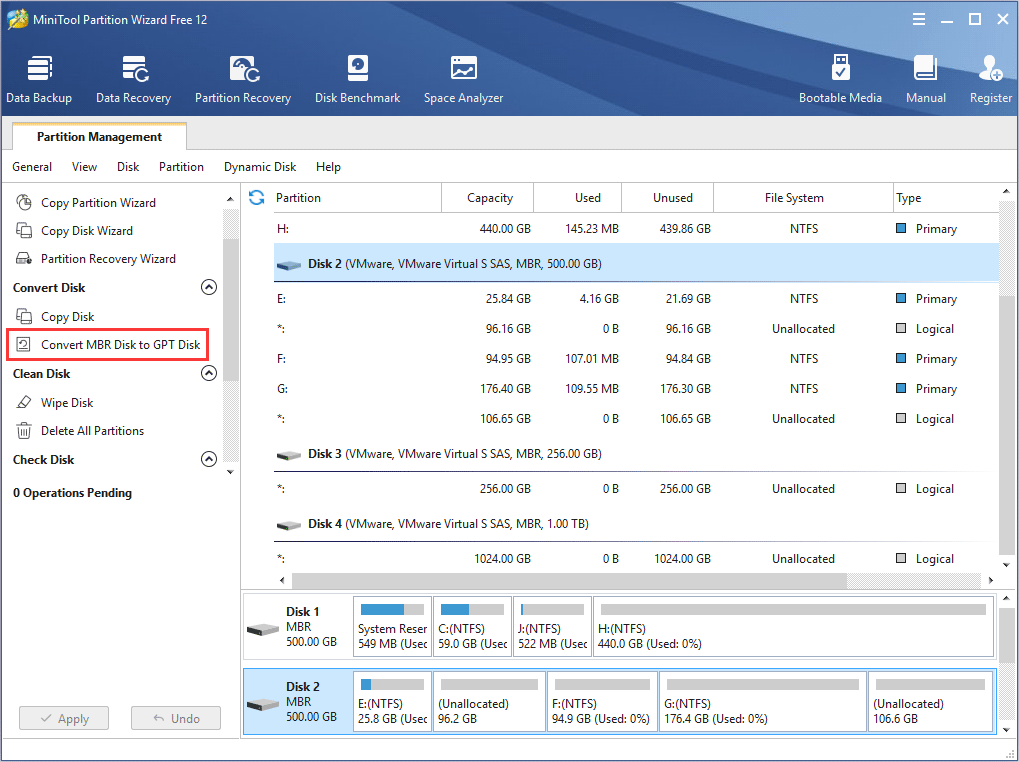
3. Berikut merupakan pratayang/preview partisi setelah diformat.
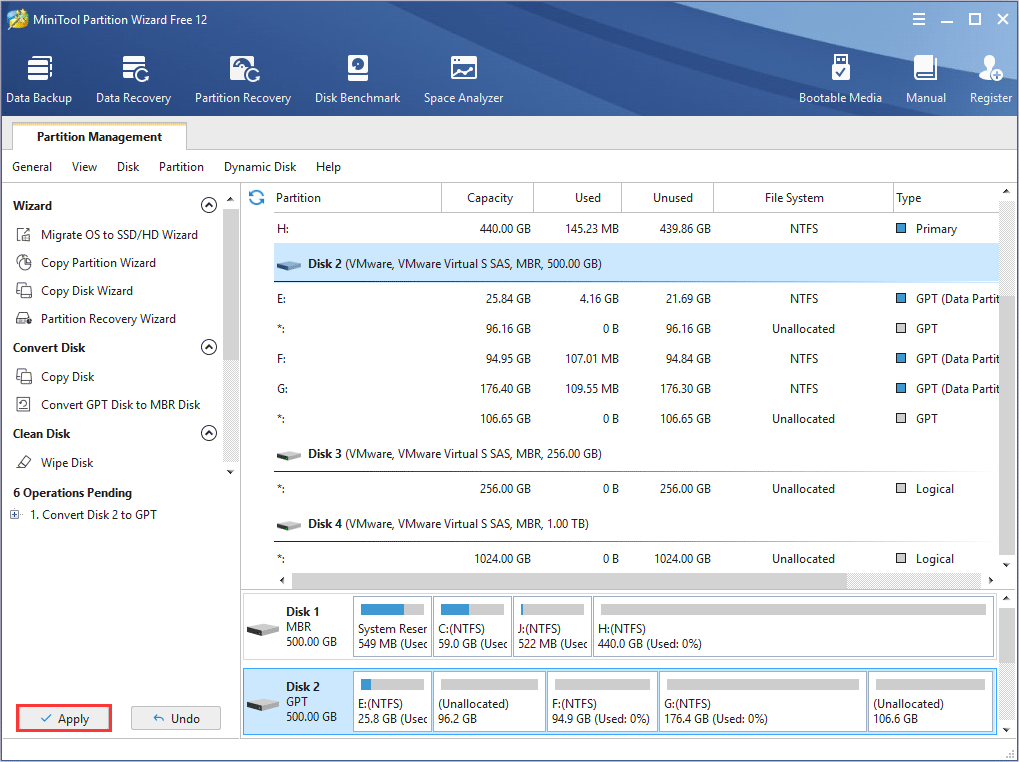
4. Pada gambar diatas, Disk 3 telah berubah format menjadi GPT.
5. Terakhir, klik Apply untuk menerapkan perubahan dan tunggu prosesnya hingga Selesai.
Itulah tadi langkah-langkah mengubah partisi MBR menjadi Partisi GPT tanpa kehilangan data. Kemudian, mungkin muncul pertanyaan bagaimana jika partisi windowsnya sudah terlanjur dihapus. Otomatis tidak bisa dong, menjalankan aplikasi minitool partition wizard.
Untuk menjawab pertanyaan tersebut, anda bisa mengembalikan partisi yang telah terhapus. Atau silahkan tunggu artikel berikutnya, untuk tutorial format partisi MBR ke GPT tanpa windows utama.
Semoga Bermanfaat.
